为什么需要调整C盘分区?
笔记本C盘居然占了1TB!而D盘只有128GB,想用磁盘管理压缩C盘却提示空间不足。还有用户遇到相反困境:c盘分小了怎么重新分配空间?明明其他分区有大量闲置空间却无法调用...
传统磁盘管理工具在硬盘分区c盘大小调整时存在诸多限制:不可移动文件阻碍压缩、最大压缩值仅允许50%、未分配空间无法跨分区合并等。下面Bruce通过实测,为大家带来解决这些痛点的方法。
方案1:Windows原生工具调整(适合简单场景)
进行win10硬盘分区c盘大小调整前,请先完成:① 清空回收站 ② 运行磁盘清理 ③ 备份关键数据
▶ 磁盘管理压缩法
1. Win+R输入diskmgmt.msc启动磁盘管理
2. 右击C盘选“压缩卷”,输入压缩量(不得超过绿色数值)
3. 在未分配空间上右键创建新卷,但此方法无法直接扩容其他分区
▶ Diskpart命令进阶
1. 以管理员身份运行CMD,输入以下命令:
diskpart → 启动工具
list vol → 查看卷列表
select vol 1 → 选择C盘(根据实际卷号)
shrink desired=10240 → 压缩10GB空间(示例)
方案2:专业工具解决复杂调整需求
当遇到这些情况时,Windows工具将失效:
• 压缩空间不足实际可用空间
• 需要将空间分配给相邻分区
• c盘分小了怎么重新分配其他分区空间
傲梅分区助手实战演示
优势:跨分区调整 | 操作可视化
案例1:C盘扩容(解决空间不足)
1. 启动后右击相邻分区(如D盘),选“分配空间”
2. 设置从D盘移出的空间量,勾选“分配给C盘”
案例2:C盘缩容(创建新分区)
1. 右击C盘选“调整大小”,向左拖动滑块缩减空间
2. 在未分配空间上右键创建新分区,或拖拽给其他分区
3. 点击“提交”执行操作,重启后自动完成调整
FAQ:高频问题解答
Q1:调整分区会丢失数据吗?
正规操作不会,但强烈建议备份!断电等意外可能导致分区表损坏
Q2:win10硬盘分区c盘大小调整必须重启吗?
系统分区调整需要重启进入PreOS模式,非系统盘可直接操作
Q3:C盘空间无法压缩怎么办?
尝试:① 关闭虚拟内存 ② 禁用休眠(powercfg -h off)③ 用分区助手强制调整
Q4:c盘分小了怎么重新分配其他分区的空间?
推荐使用分区助手的"分配空间"功能,可直接从大容量分区调拨空间到C盘
总结建议
对于简单的硬盘分区c盘大小调整,Windows磁盘管理基本够用。但涉及跨分区调整、解决c盘分小了怎么重新分配等复杂需求时,傲梅分区助手明显更高效:
√ 图形化拖拽操作,避免命令输入错误
√ 支持非相邻分区空间调配
√ 可处理系统保护文件占用的空间
建议在调整前使用其分区恢复功能备份分区表,为操作增加双重保障。